(convert properties for internationnalized Wikifab) |
(Cette version a été marquée pour être traduite) |
||
| Ligne 6 : | Ligne 6 : | ||
|Area=Electronics, Decoration, House | |Area=Electronics, Decoration, House | ||
|Tags=notification, esp8266, ws2812, star wars, android, hack, electronique, death star, lampe, | |Tags=notification, esp8266, ws2812, star wars, android, hack, electronique, death star, lampe, | ||
| − | |Description=<translate>Entendre sonner ou vibrer son téléphone à longueur de journée est parfois fatiguant. Voici donc la solution: un système de notification physique qui s'allume chaque fois que vous avez une notification sur votre téléphone.</translate> | + | |Description=<translate><!--T:19--> Entendre sonner ou vibrer son téléphone à longueur de journée est parfois fatiguant. Voici donc la solution: un système de notification physique qui s'allume chaque fois que vous avez une notification sur votre téléphone.</translate> |
|Difficulty=Medium | |Difficulty=Medium | ||
|Cost=30 | |Cost=30 | ||
| Ligne 16 : | Ligne 16 : | ||
}} | }} | ||
{{ {{tntn|Introduction}} | {{ {{tntn|Introduction}} | ||
| − | |Introduction=<translate>Je ne sais pas vous mais parfois entendre mon téléphone vibrer toutes les 30 secondes a tendance à m’énerver. Cependant, je n'aime pas non plus le mettre en silencieux de peur de rater un message important. C'est comme ça que j'ai eu l'idée de fabriquer un système de notification "physique". | + | |Introduction=<translate><!--T:20--> |
| + | Je ne sais pas vous mais parfois entendre mon téléphone vibrer toutes les 30 secondes a tendance à m’énerver. Cependant, je n'aime pas non plus le mettre en silencieux de peur de rater un message important. C'est comme ça que j'ai eu l'idée de fabriquer un système de notification "physique". | ||
| + | <!--T:21--> | ||
Mais utiliser une simple led s'allumant ne m'a jamais paru très intéressant. J'ai donc cherché pendant un moment un objet dans lequel installer un tel système. L'occasion s'est finalement présentée quand des amis m'ont offert une lampe de chevet alimentée en USB en forme de "''death star''". '''#starWarsFan'''</translate> | Mais utiliser une simple led s'allumant ne m'a jamais paru très intéressant. J'ai donc cherché pendant un moment un objet dans lequel installer un tel système. L'occasion s'est finalement présentée quand des amis m'ont offert une lampe de chevet alimentée en USB en forme de "''death star''". '''#starWarsFan'''</translate> | ||
}} | }} | ||
{{ {{tntn|Materials}} | {{ {{tntn|Materials}} | ||
| − | |Material=<translate>* un objet dans lequel installer votre système (pour moi une "''death star''") | + | |Material=<translate><!--T:22--> |
| + | * un objet dans lequel installer votre système (pour moi une "''death star''") | ||
* un ESP8266 (ESP-01) | * un ESP8266 (ESP-01) | ||
* des leds de type WS2812 | * des leds de type WS2812 | ||
| Ligne 42 : | Ligne 45 : | ||
{{Separator}} | {{Separator}} | ||
{{ {{tntn|Tuto Step}} | {{ {{tntn|Tuto Step}} | ||
| − | |Step_Title=<translate>Principe de fonctionnement</translate> | + | |Step_Title=<translate><!--T:23--> Principe de fonctionnement</translate> |
|Step_Content=Le fonctionnement du système est basé sur l'utilisation de l'application ''Tasker'' installée sur le téléphone et d'un ''ESP8266'' connecté au même réseau wifi que le téléphone. | |Step_Content=Le fonctionnement du système est basé sur l'utilisation de l'application ''Tasker'' installée sur le téléphone et d'un ''ESP8266'' connecté au même réseau wifi que le téléphone. | ||
| Ligne 53 : | Ligne 56 : | ||
}} | }} | ||
{{ {{tntn|Tuto Step}} | {{ {{tntn|Tuto Step}} | ||
| − | |Step_Title=<translate>Programmation de l'ESP8266</translate> | + | |Step_Title=<translate><!--T:24--> Programmation de l'ESP8266</translate> |
|Step_Content=Pour programmer l'ESP82266 on va uiliser l'IDE Arduino. Pour cela, il vous faut tout d’abord ajouter le support de ce type de carte dans l'IDE en ajoutant l'URL suivante dans Fichier>Préférences>URL de gestionnaire de cartes supplémentaires : | |Step_Content=Pour programmer l'ESP82266 on va uiliser l'IDE Arduino. Pour cela, il vous faut tout d’abord ajouter le support de ce type de carte dans l'IDE en ajoutant l'URL suivante dans Fichier>Préférences>URL de gestionnaire de cartes supplémentaires : | ||
http://arduino.esp8266.com/package_esp8266com_index.json,http://arduino.esp8266.com/stable/package_esp8266com_index.json | http://arduino.esp8266.com/package_esp8266com_index.json,http://arduino.esp8266.com/stable/package_esp8266com_index.json | ||
| Ligne 74 : | Ligne 77 : | ||
}} | }} | ||
{{ {{tntn|Tuto Step}} | {{ {{tntn|Tuto Step}} | ||
| − | |Step_Title=<translate>Préparation du téléphone</translate> | + | |Step_Title=<translate><!--T:25--> Préparation du téléphone</translate> |
| − | |Step_Content=<translate>Pour gérer de manière automatique et transparente l'envoi de requêtes à l'ESP8266 nous allons utiliser l’application '''Tasker''': | + | |Step_Content=<translate><!--T:26--> |
| + | Pour gérer de manière automatique et transparente l'envoi de requêtes à l'ESP8266 nous allons utiliser l’application '''Tasker''': | ||
https://play.google.com/store/apps/details?id=net.dinglisch.android.taskerm&hl=fr | https://play.google.com/store/apps/details?id=net.dinglisch.android.taskerm&hl=fr | ||
| + | <!--T:27--> | ||
<span></span><div class="icon-instructions-image">[[Fichier:Info-icon.jpg]]</div><span></span><div class="icon-instructions-text">Tasker est une application payante disponible sur le google play store pour quelque euros. Cependant il existe une version d'essai de 2 semaines</div><span></span> | <span></span><div class="icon-instructions-image">[[Fichier:Info-icon.jpg]]</div><span></span><div class="icon-instructions-text">Tasker est une application payante disponible sur le google play store pour quelque euros. Cependant il existe une version d'essai de 2 semaines</div><span></span> | ||
| + | <!--T:28--> | ||
Maintenant, vous pouvez paramétrer Tasker (CF capture d'écran) en ajoutant un ''contexte'' de notification entraînant une ''tâche'' qui envoie une requête ''http'' sur l'IP local de l'ESP8266 sur le chemin "/gpio/NumAssocitéAL'application" pour allumer les leds puis une seconde qui envoie "/gpio/0" pour les éteindre. Il peut aussi être intéressant de rajouter un ''contexte'' "wifi" pour que les requêtes aient lieu uniquement lorsque vous êtes connecté au même réseau que l'ESP8266.</translate> | Maintenant, vous pouvez paramétrer Tasker (CF capture d'écran) en ajoutant un ''contexte'' de notification entraînant une ''tâche'' qui envoie une requête ''http'' sur l'IP local de l'ESP8266 sur le chemin "/gpio/NumAssocitéAL'application" pour allumer les leds puis une seconde qui envoie "/gpio/0" pour les éteindre. Il peut aussi être intéressant de rajouter un ''contexte'' "wifi" pour que les requêtes aient lieu uniquement lorsque vous êtes connecté au même réseau que l'ESP8266.</translate> | ||
|Step_Picture_00=Système_de_notification_physique_1.jpg | |Step_Picture_00=Système_de_notification_physique_1.jpg | ||
| Ligne 91 : | Ligne 97 : | ||
}} | }} | ||
{{ {{tntn|Tuto Step}} | {{ {{tntn|Tuto Step}} | ||
| − | |Step_Title=<translate>Installation de l'électronque</translate> | + | |Step_Title=<translate><!--T:29--> Installation de l'électronque</translate> |
| − | |Step_Content=<translate>Une fois toute la partie logiciel terminée vous pouvez passer à l’électronique. | + | |Step_Content=<translate><!--T:30--> |
| + | Une fois toute la partie logiciel terminée vous pouvez passer à l’électronique. | ||
| + | <!--T:31--> | ||
On retrouve rien de bien compliqué. L’électricité est fournie par le port USB. La tension est ensuite abaissée de 5V à 3,3V pour alimenter l'ESP8266. Ce dernier contrôle ensuite les leds avec sa broche 2 par l’intermédiaire d'une résistance de 330 Ohms. Enfin il est aussi intéressant d'ajouter un condensateur de 100 μF aux bornes des WS2812 pour ''lisser'' la tension d'alimentation.</translate> | On retrouve rien de bien compliqué. L’électricité est fournie par le port USB. La tension est ensuite abaissée de 5V à 3,3V pour alimenter l'ESP8266. Ce dernier contrôle ensuite les leds avec sa broche 2 par l’intermédiaire d'une résistance de 330 Ohms. Enfin il est aussi intéressant d'ajouter un condensateur de 100 μF aux bornes des WS2812 pour ''lisser'' la tension d'alimentation.</translate> | ||
|Step_Picture_00=Système_de_notification_physique_DSC_05492.jpg | |Step_Picture_00=Système_de_notification_physique_DSC_05492.jpg | ||
| Ligne 103 : | Ligne 111 : | ||
}} | }} | ||
{{ {{tntn|Tuto Step}} | {{ {{tntn|Tuto Step}} | ||
| − | |Step_Title=<translate>Conclusion</translate> | + | |Step_Title=<translate><!--T:32--> Conclusion</translate> |
|Step_Content=Ce tutoriel arrive à son terme, j'espère avoir été clair dans mes explications. Cependant, si jamais vous ne comprenez pas un point n,hésitez pas à engager la conversation 😉 | |Step_Content=Ce tutoriel arrive à son terme, j'espère avoir été clair dans mes explications. Cependant, si jamais vous ne comprenez pas un point n,hésitez pas à engager la conversation 😉 | ||
| Ligne 117 : | Ligne 125 : | ||
}} | }} | ||
{{ {{tntn|Notes}} | {{ {{tntn|Notes}} | ||
| − | |Notes=<translate>Pour les led WS8266: https://learn.sparkfun.com/tutorials/ws2812-breakout-hookup-guide | + | |Notes=<translate><!--T:33--> |
| + | Pour les led WS8266: https://learn.sparkfun.com/tutorials/ws2812-breakout-hookup-guide | ||
| + | <!--T:34--> | ||
Pour l'ESP8266: Hackable magazine numéro 7 | Pour l'ESP8266: Hackable magazine numéro 7 | ||
| + | <!--T:35--> | ||
Pour tasker: http://tasker.dinglisch.net/ | Pour tasker: http://tasker.dinglisch.net/ | ||
| + | <!--T:36--> | ||
Je tiens également remercier ''Team Biz''' pour m'avoir offert la ''death star'' qui a permis à ce projet de naître 😘 #INSA</translate> | Je tiens également remercier ''Team Biz''' pour m'avoir offert la ''death star'' qui a permis à ce projet de naître 😘 #INSA</translate> | ||
}} | }} | ||
Version du 11 août 2017 à 10:27
Introduction
Je ne sais pas vous mais parfois entendre mon téléphone vibrer toutes les 30 secondes a tendance à m’énerver. Cependant, je n'aime pas non plus le mettre en silencieux de peur de rater un message important. C'est comme ça que j'ai eu l'idée de fabriquer un système de notification "physique".
Mais utiliser une simple led s'allumant ne m'a jamais paru très intéressant. J'ai donc cherché pendant un moment un objet dans lequel installer un tel système. L'occasion s'est finalement présentée quand des amis m'ont offert une lampe de chevet alimentée en USB en forme de "death star". #starWarsFan
Matériaux
- un objet dans lequel installer votre système (pour moi une "death star")
- un ESP8266 (ESP-01)
- des leds de type WS2812
- un régulateur 3,3V , LM1117 ( ou équivalent)
- deux condensateurs de 10 μF
- un condensateur de 100 μF
- un bornier
- des connecteurs males/femelles pour circuit imprimé
- une plaque d'essai
- soudure
- fil électrique
Outils
- fer à souder
- tournevis
- pinces
- convertisseur usb série
- breadboard
Étape 1 - Principe de fonctionnement
Le fonctionnement du système est basé sur l'utilisation de l'application Tasker installée sur le téléphone et d'un ESP8266 connecté au même réseau wifi que le téléphone.
D'un coté l'ESP8266 est programmé pour allumer ou d'animer les leds d'une façon particulière en fonction des requêtes HTTP qui lui sont envoyées sur le port 80.
De l'autre côté Tascker est paramétré pour envoyer une requête http particulière à l'adresse IP de l'ESP8266 à chaque fois qu'une application notifie d'un événement.
Étape 2 - Programmation de l'ESP8266
Pour programmer l'ESP82266 on va uiliser l'IDE Arduino. Pour cela, il vous faut tout d’abord ajouter le support de ce type de carte dans l'IDE en ajoutant l'URL suivante dans Fichier>Préférences>URL de gestionnaire de cartes supplémentaires :
http://arduino.esp8266.com/package_esp8266com_index.json,http://arduino.esp8266.com/stable/package_esp8266com_index.json
Puis choisir "Generic ESP8266 Module " dans Outils>types de carte.
Et enfin relier l'ESP au convertisseur USB/série comme indiquer sur le schéma.
Pour gérer les leds WS2812 la meilleur solution est la librairie NeoPixel d'Adafruit:
https://github.com/adafruit/Adafruit_NeoPixel
Maintenant que vous avez tous les outils d'installés vous allez pouvoir passez envoyer le programme sur l'ESP:
https://drive.google.com/open?id=0B8tCTkPLfNNrQTdaYTVYZWQwTGc
Vous pouvez ensuite modifier/ajouter des valeurs au début du "void loop" pour choisir la couleur de notification associé à chaque application. La couleur est gérée par la fonction notif que prend comme paramètres 3 valeurs comprises entre 0 et 255 correspondant respectivement au taux de rouge, de vert et de bleu.
Étape 3 - Préparation du téléphone
Pour gérer de manière automatique et transparente l'envoi de requêtes à l'ESP8266 nous allons utiliser l’application Tasker:
https://play.google.com/store/apps/details?id=net.dinglisch.android.taskerm&hl=fr
Maintenant, vous pouvez paramétrer Tasker (CF capture d'écran) en ajoutant un contexte de notification entraînant une tâche qui envoie une requête http sur l'IP local de l'ESP8266 sur le chemin "/gpio/NumAssocitéAL'application" pour allumer les leds puis une seconde qui envoie "/gpio/0" pour les éteindre. Il peut aussi être intéressant de rajouter un contexte "wifi" pour que les requêtes aient lieu uniquement lorsque vous êtes connecté au même réseau que l'ESP8266.
Étape 4 - Installation de l'électronque
Une fois toute la partie logiciel terminée vous pouvez passer à l’électronique.
On retrouve rien de bien compliqué. L’électricité est fournie par le port USB. La tension est ensuite abaissée de 5V à 3,3V pour alimenter l'ESP8266. Ce dernier contrôle ensuite les leds avec sa broche 2 par l’intermédiaire d'une résistance de 330 Ohms. Enfin il est aussi intéressant d'ajouter un condensateur de 100 μF aux bornes des WS2812 pour lisser la tension d'alimentation.
Étape 5 - Conclusion
Ce tutoriel arrive à son terme, j'espère avoir été clair dans mes explications. Cependant, si jamais vous ne comprenez pas un point n,hésitez pas à engager la conversation 😉
Notes et références
Pour les led WS8266: https://learn.sparkfun.com/tutorials/ws2812-breakout-hookup-guide
Pour l'ESP8266: Hackable magazine numéro 7
Pour tasker: http://tasker.dinglisch.net/
Je tiens également remercier Team Biz' pour m'avoir offert la death star qui a permis à ce projet de naître 😘 #INSA
Yes


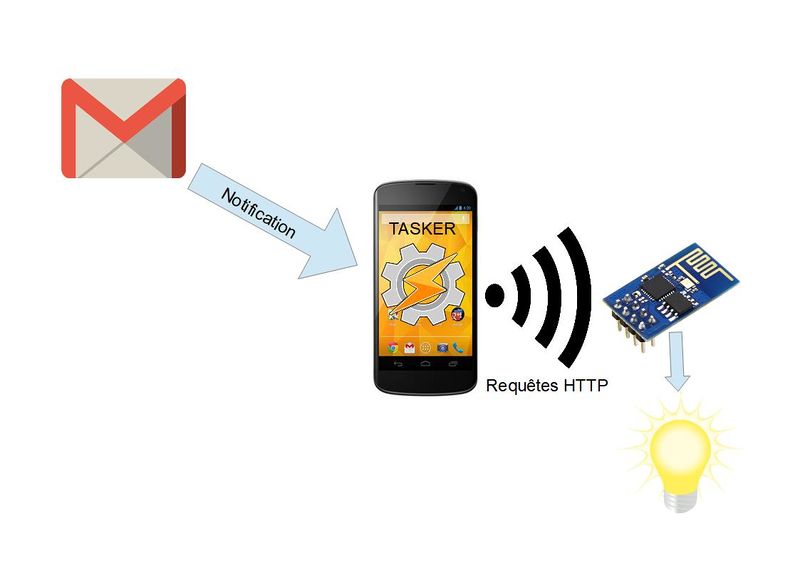

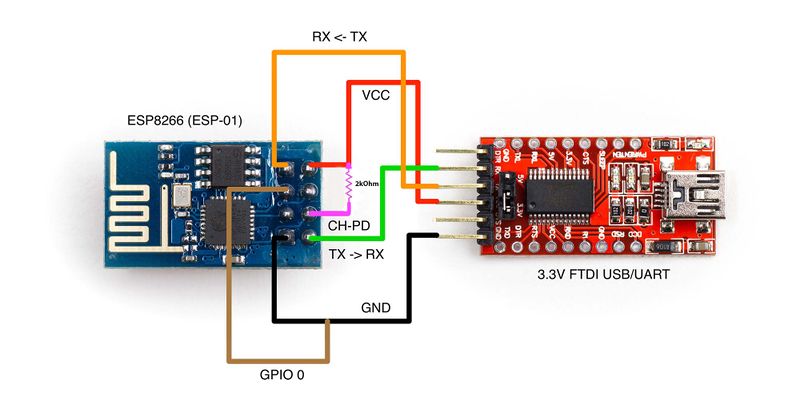
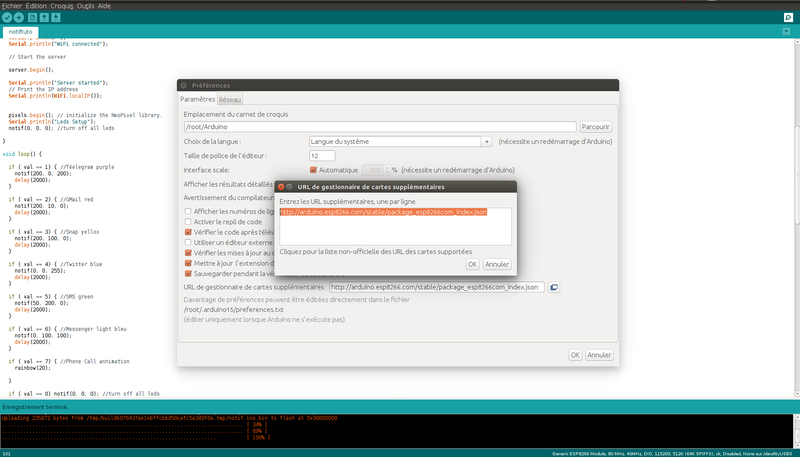
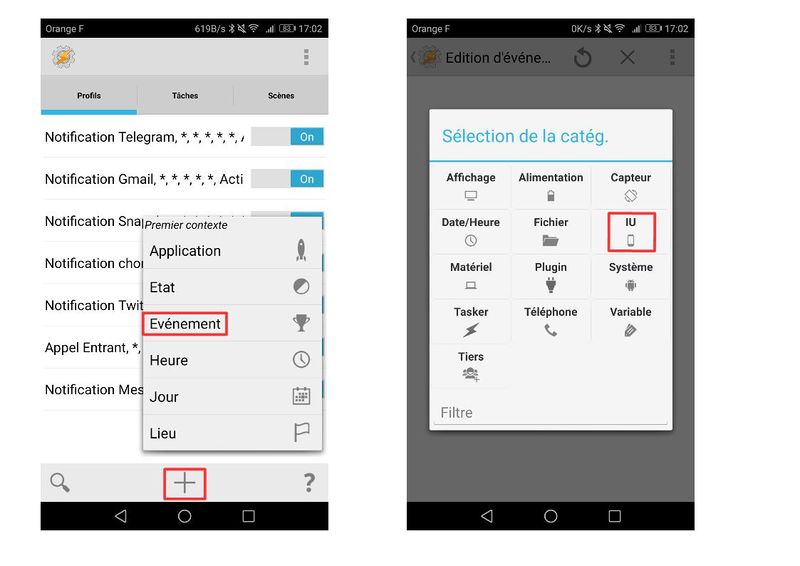
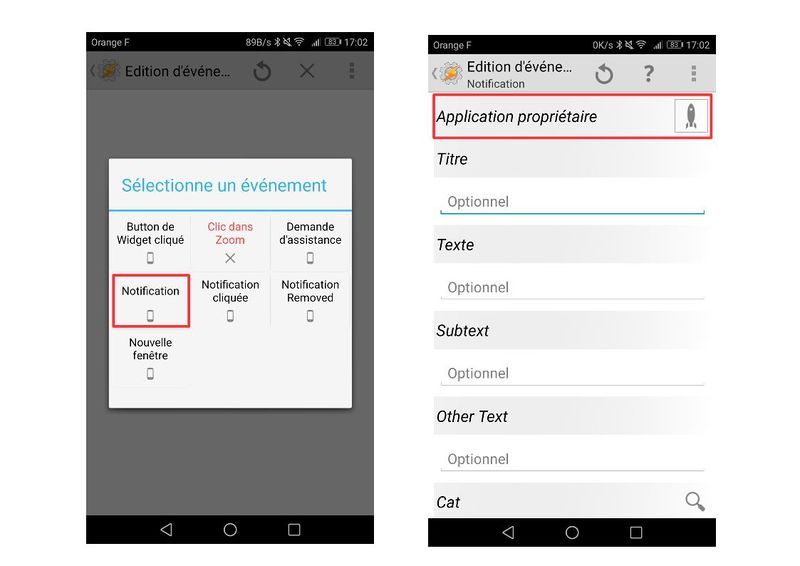
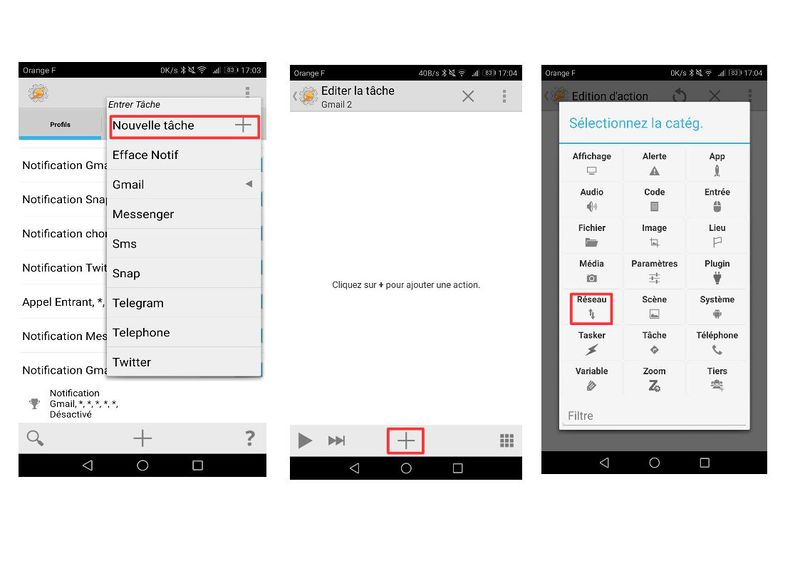
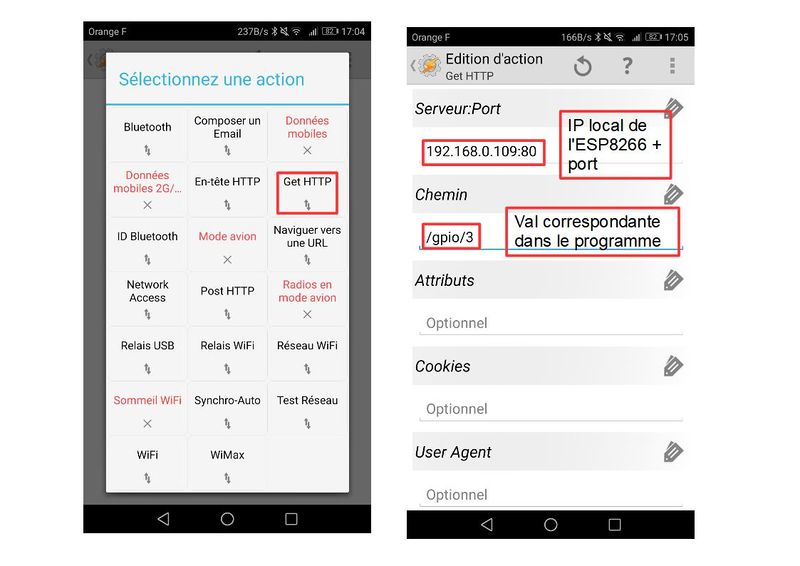
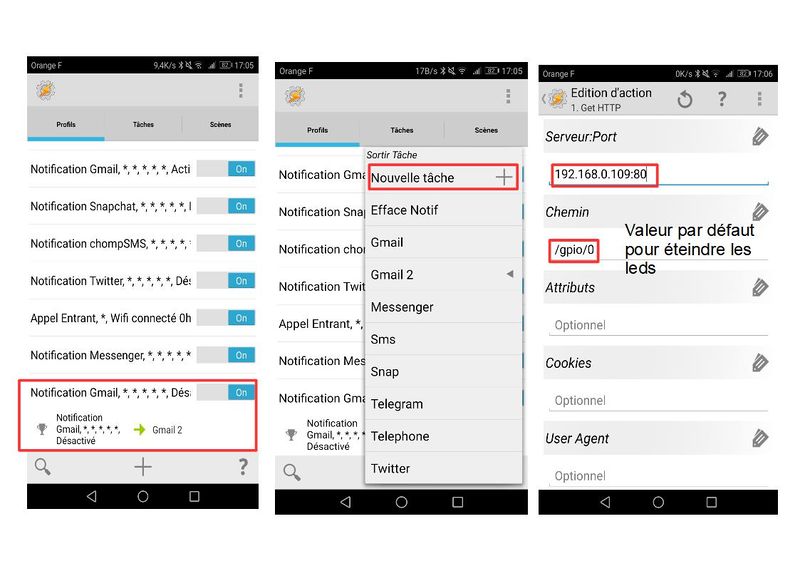
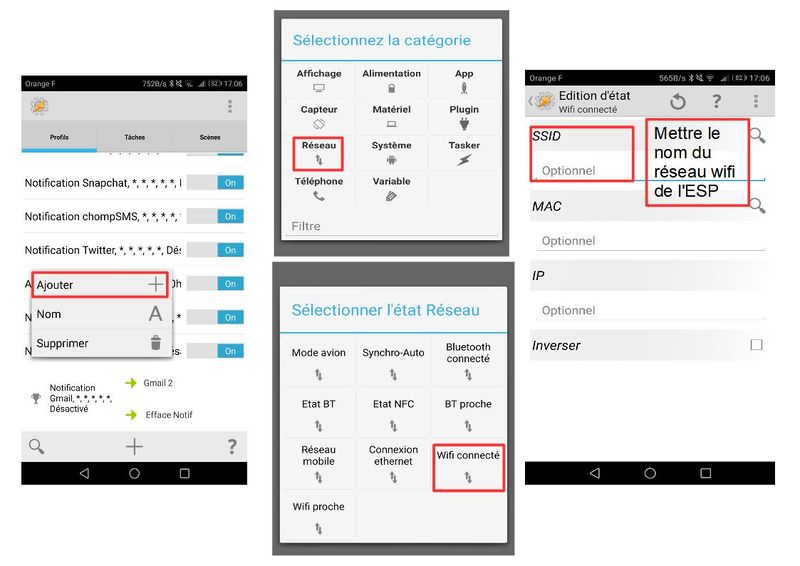





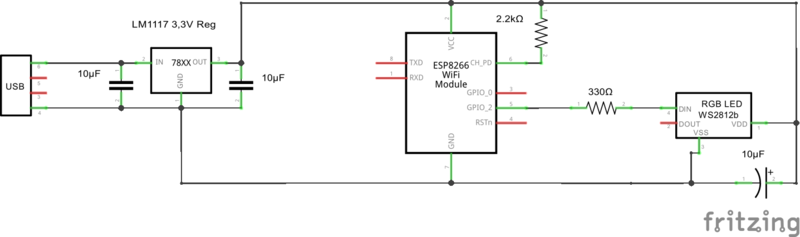
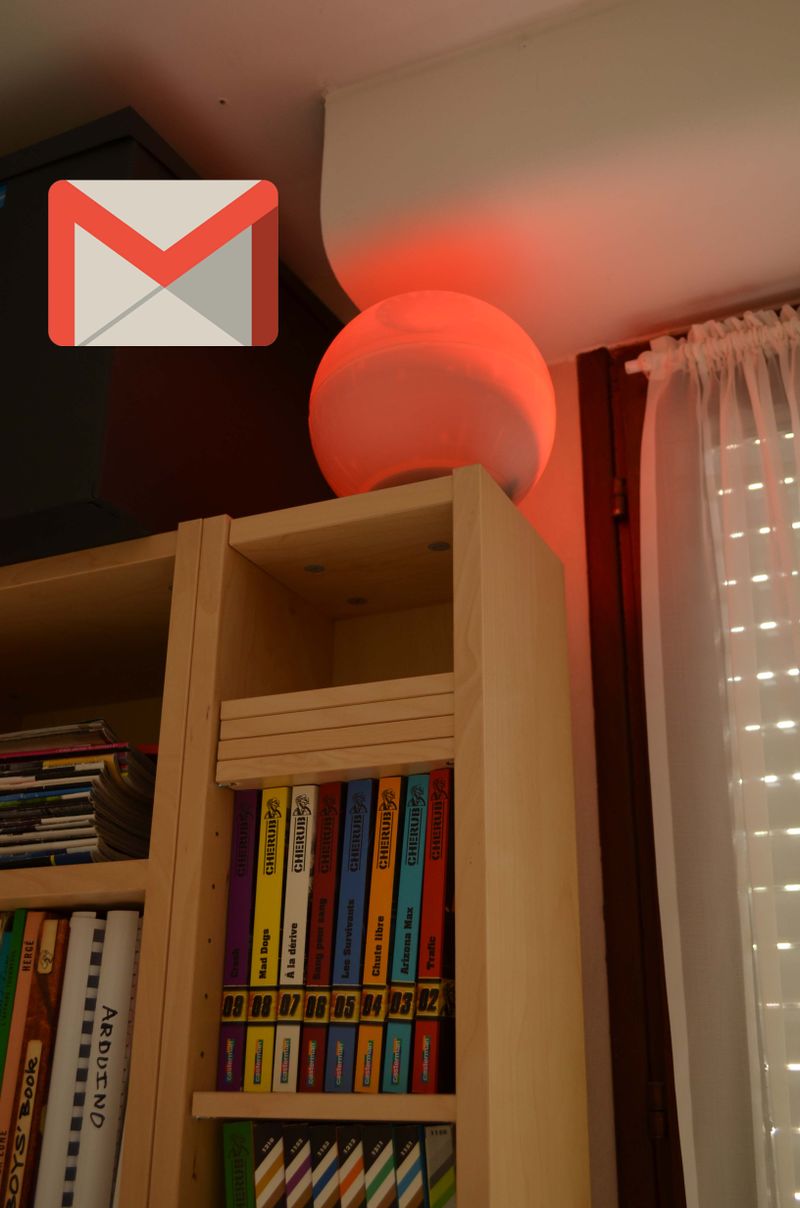

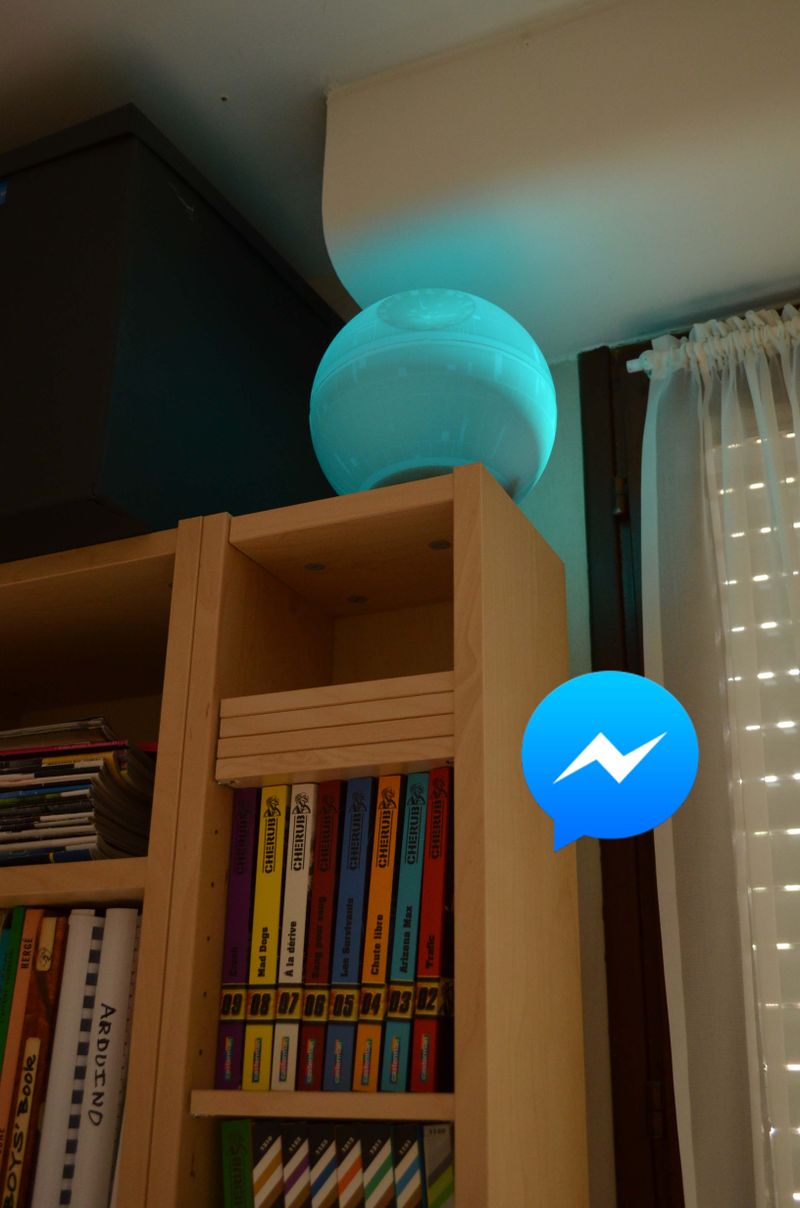
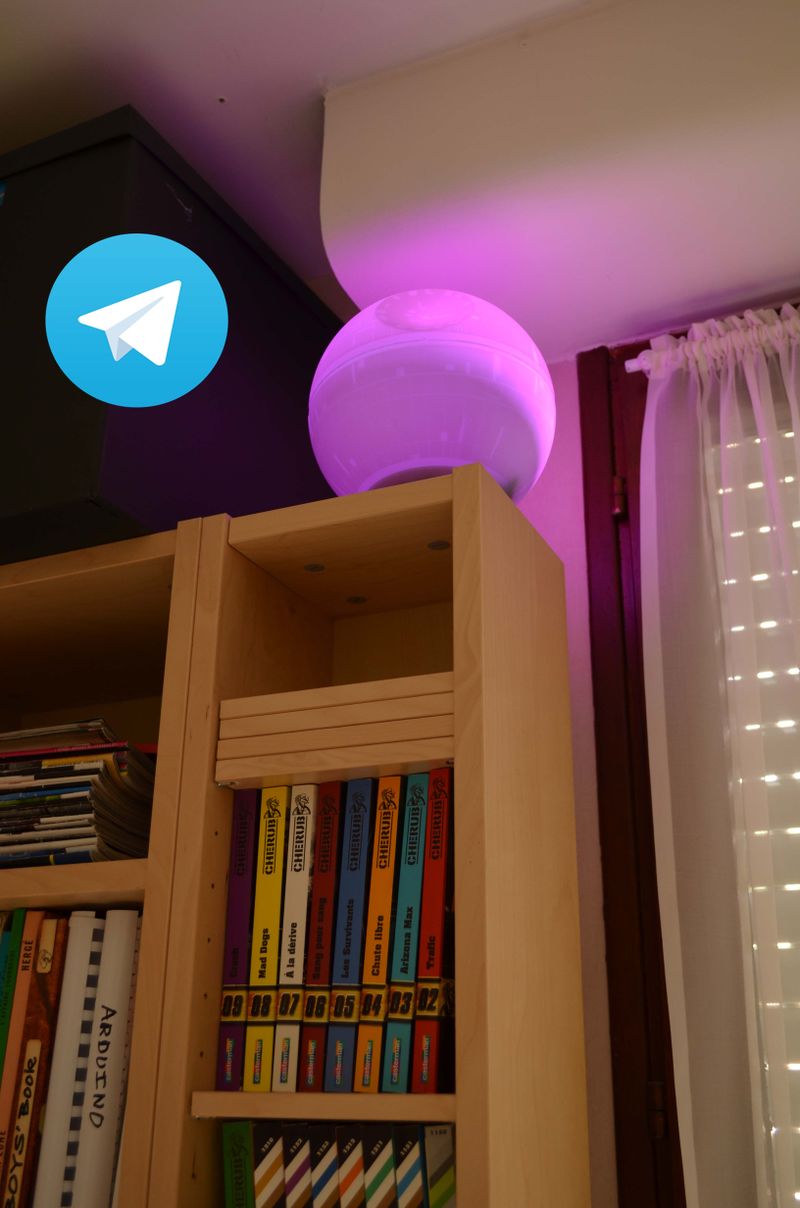
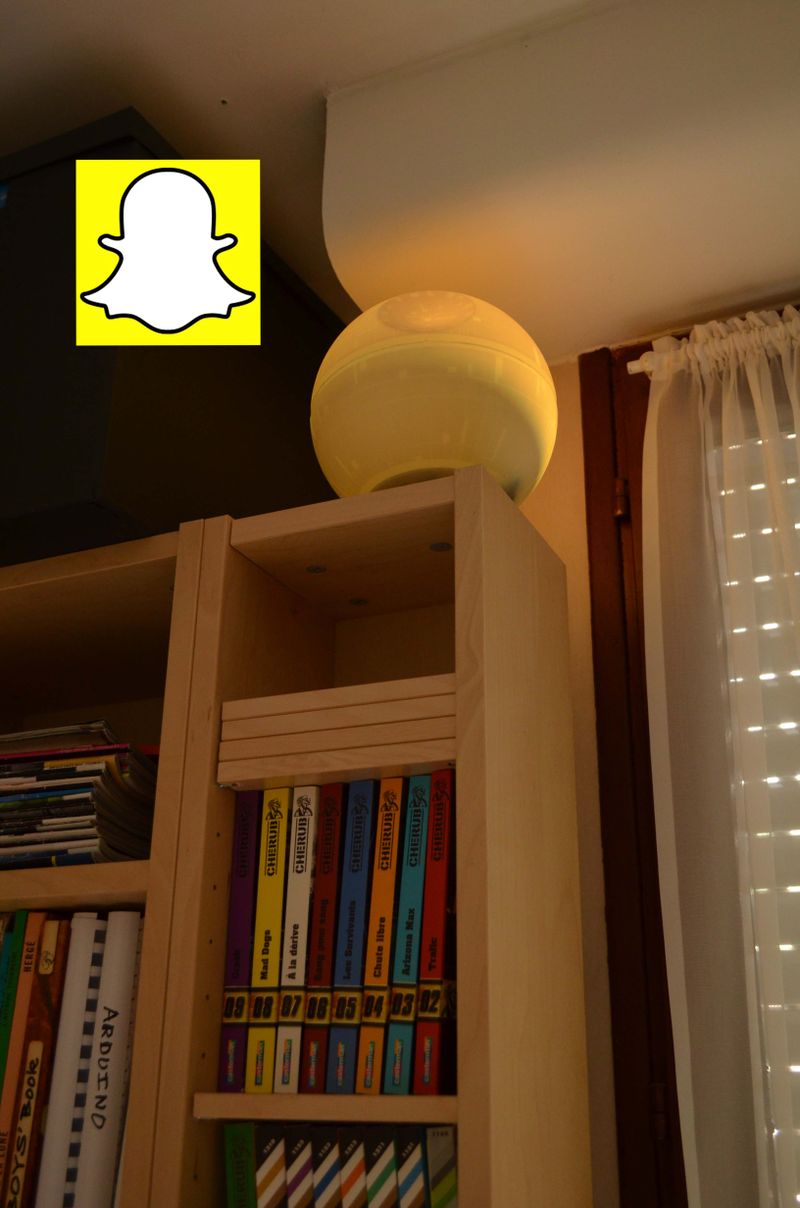
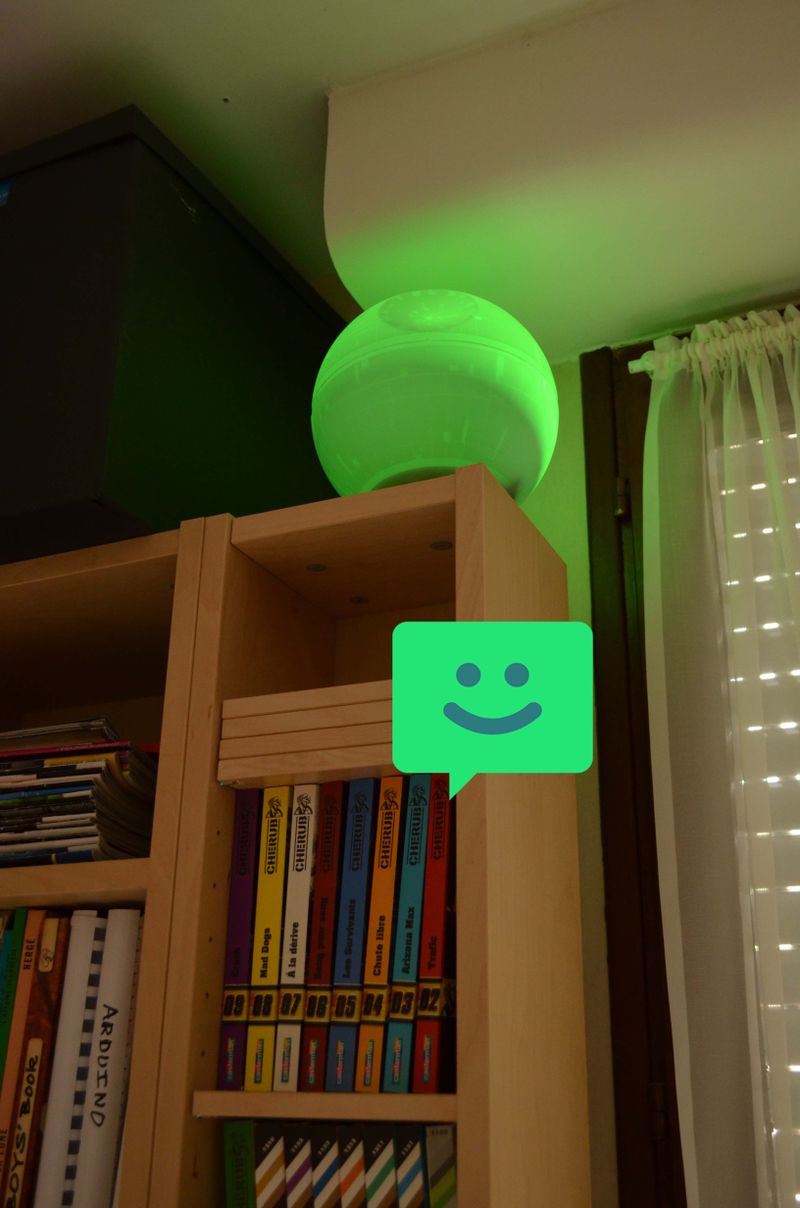
 Français
Français English
English Deutsch
Deutsch Español
Español Italiano
Italiano Português
Português